Les lignes sont très utiles dans les présentations et les dessins en général. Vous pouvez utiliser des lignes de connecteurs pour représenter des diagrammes, relient des idées ou expliquer un sujet précis à un auditoire. Dans PowerPoint, vous pouvez insérer des lignes et ces lignes pouvez utiliser un type de ligne différente.
Les lignes pointillées sont souvent utilisés comme une différenciation du type de ligne simple. Si vous avez besoin d'insérer une ligne pointillée ou ligne en pointillés dans Microsoft PowerPoint, vous devez effectuer les tâches suivantes. Dans cet article , nous allons expliquer comment insérer une ligne en pointillé dans PowerPoint 2010 , mais l'approche est également compatible avec les nouvelles versions de PowerPoint comme 2013 2016.
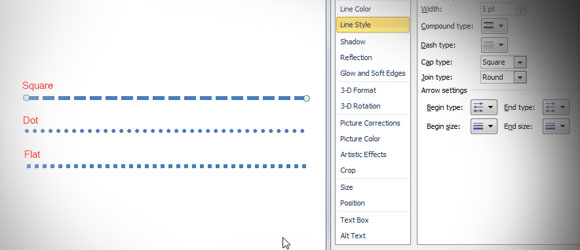
Insertion d'une ligne de tableau de bord dans PowerPoint
Tout d'abord, insérez la forme simple de la ligne dans PowerPoint diapositive. Commencer à ajouter une nouvelle ligne de forme. Allez dans le menu Insertion, puis cliquez sur Forme pour ouvrir la forme contextuelle. Choisissez la ligne et le dessiner dans la diapositive.
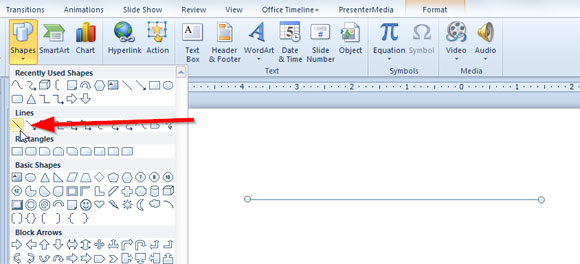
Si vous faites un clic droit sur la ligne, puis cliquez sur Format de la forme, vous pouvez accéder aux propriétés de forme et de modifier les options de la ligne.
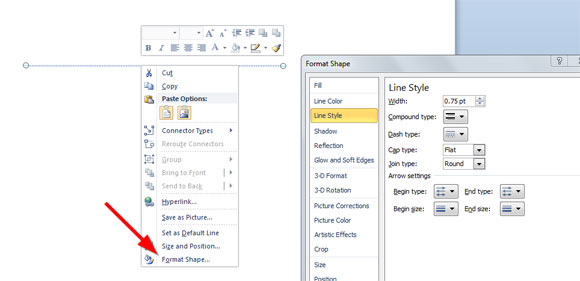

Aller à Style de ligne et de là , vous pouvez changer le style de ligne en ouvrant le combo de type Dash.
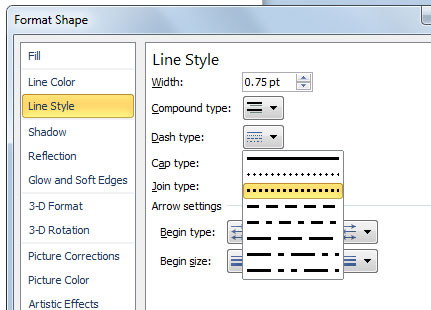
Notez que vous pouvez également modifier les différentes options de la ligne: type Dash et de type Cap. Cela va changer le style de ligne en pointillés. Par exemple, pour les types de Dash vous pouvez choisir:
- dot Round
- dot place
- Tiret
- Dash dot
- tiret long
- Longue dot dash
- tiret long dot dot
Pour le type Cap vous pouvez choisir:
- Carré
- Point
- Appartement
Ici vous pouvez voir les types de lignes différents après avoir changé le type de tableau de bord et le type de bouchon.
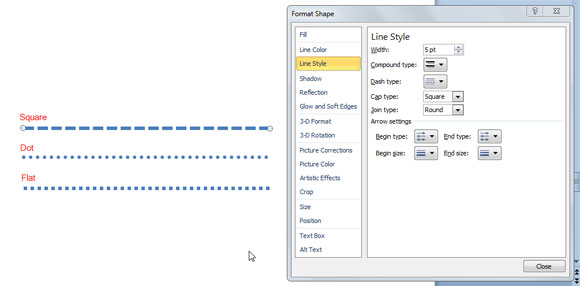
Comme vous pouvez le voir, l'insertion des lignes dans PowerPoint est facile et si vous voulez changer le type de ligne, alors vous pouvez effectuer les tâches précédentes pour faire des lignes en pointillés ou lignes en pointillés dans PowerPoint.
Conclusion
Insertion des lignes en pointillés dans PowerPoint est simple une fois que vous savez comment modifier les propriétés de forme. En utilisant cette approche, vous pouvez éditer vos diapositives pour faire des diagrammes visuellement attrayants, améliorer vos présentations ou personnaliser vos modèles de présentation.
